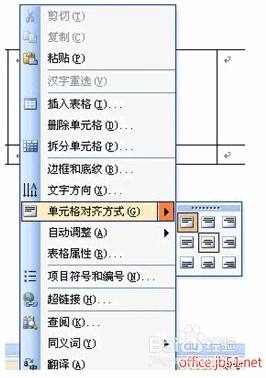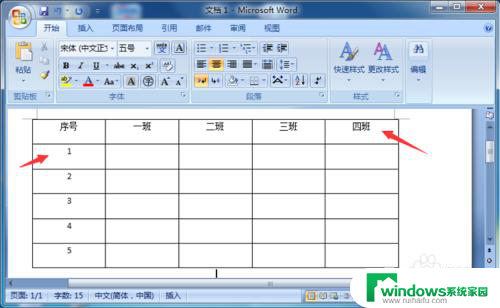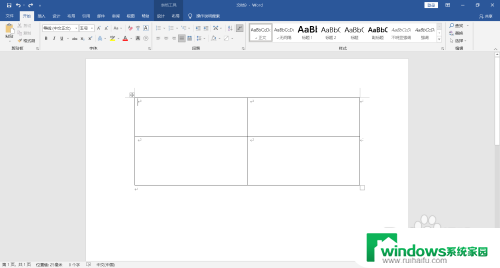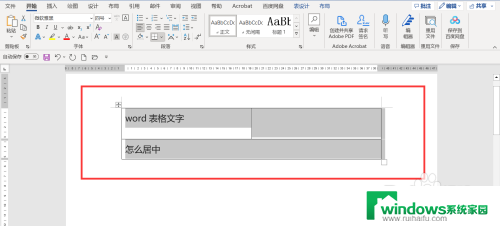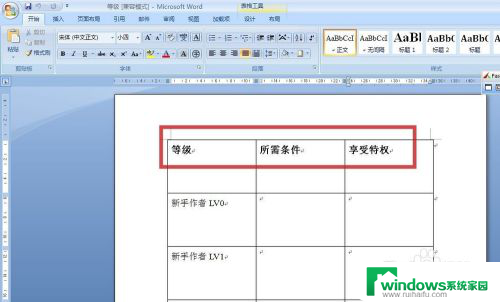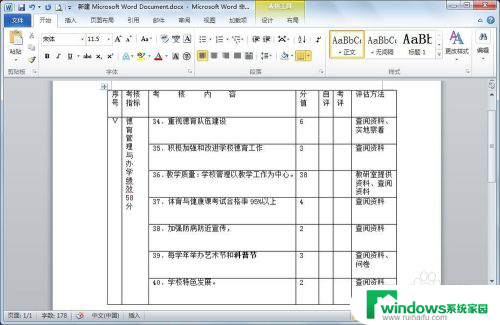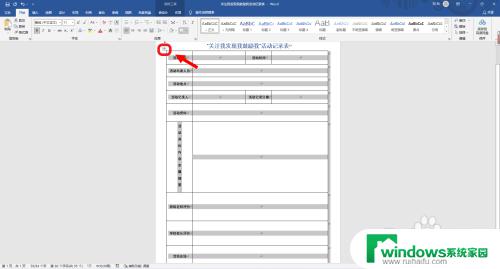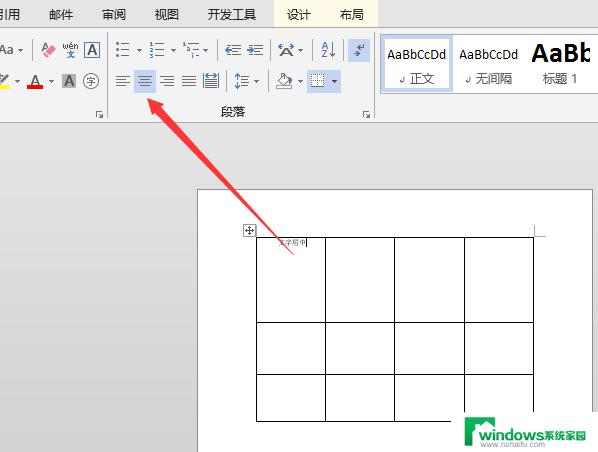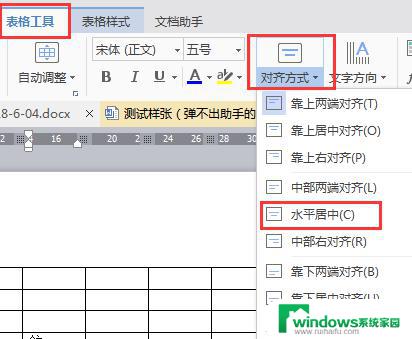word里的表格文字怎么居中 WORD表格文字上下居中方法
在进行Word表格文字编辑时,我们经常会遇到需要对表格文字进行居中处理的情况,对于表格文字的居中,包括水平居中和垂直居中两种方式。水平居中即文字在单元格中水平方向上居中显示,而垂直居中则是文字在单元格中垂直方向上居中显示。在Word中,我们可以通过简单的操作实现对表格文字的居中处理,使得整个表格更加美观、整洁。接下来我们将介绍一些方法,帮助您轻松实现Word表格文字的居中效果。
操作方法:
1.第一种表格文字快捷居中方法,选择你要居中的表格。可以选择当个或者全部,然后点击鼠标右键,选择右键菜单下的单元格对齐方式中,选择九种对齐方式最中间的一个就可以了。
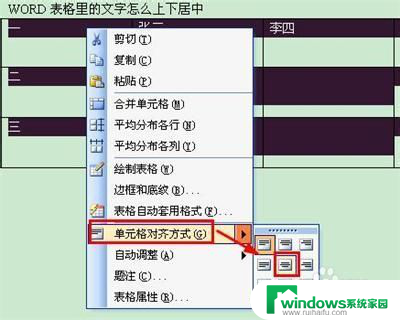
2.第二种表格文字快捷居中方法是使用表格和边框工具,word2003默认是不会显示表格和边框工具的。需要我们手动调用出来。依次点击视图菜单→工具栏→表格和边框,就可以调出表格和边框工具。
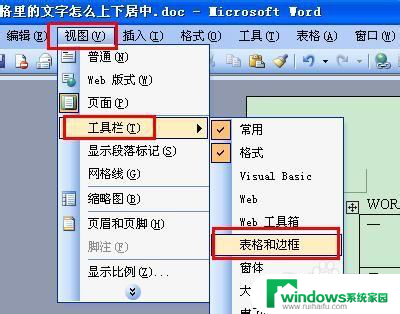
3.也可以直接点击word工具栏的表格和边框工具图标。

4.调出表格和边框工具后,如第一步一样,选择中部居中的按钮即可。

5. 第三种方法是进入表格属性窗口,选定需要居中的单元格。右键查看表格属性,选择单元格垂直对齐方式为居中就可以了。
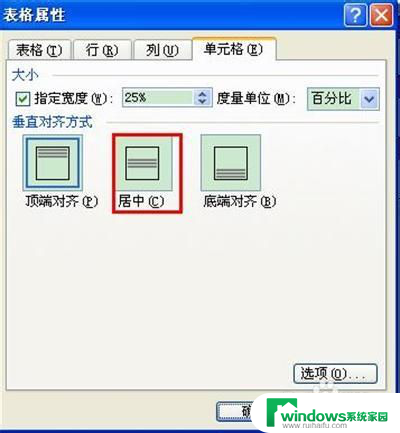
以上是关于如何在Word中使表格文字居中的全部内容,如果有遇到相同情况的用户,可以按照小编的方法来解决。